Предположим, вам нужна статья, в которой обсуждается, как создать распечатываемый QR-код для вашего пароля Wi-Fi: QR-код может быть отличным способом поделиться своим паролем Wi-Fi с друзьями или членами семьи, которым нужен доступ к вашей домашней сети. Вы можете создать QR-код, который позволит кому-то отсканировать его и подключиться к вашей сети Wi-Fi без необходимости вводить пароль. Существует несколько различных способов создания QR-кода для вашего пароля Wi-Fi. Один из способов — использовать веб-сайт, например QR Code Generator. Вы можете ввести свой пароль Wi-Fi на веб-сайте, и он сгенерирует QR-код, который вы можете сохранить и распечатать. Еще один способ сгенерировать QR-код для вашего пароля Wi-Fi — использовать приложение для смартфона. Доступно несколько различных приложений, которые позволят вам создать QR-код. Создав QR-код, вы можете сохранить его на своем устройстве или поделиться им с кем-то еще. Если вы хотите сгенерировать QR-код для своего пароля Wi-Fi в автономном режиме, вы можете использовать такой инструмент, как QR Code Maker. Этот инструмент позволяет создать QR-код и сохранить его на свой компьютер. QR-коды могут быть отличным способом поделиться своим паролем Wi-Fi с другими. Существует несколько различных способов создания QR-кода для вашего пароля Wi-Fi. Вы можете использовать веб-сайт, приложение для смартфона или автономный инструмент.
Мы часто оказываемся в ситуации, когда нам приходится делиться своими учетными данными сети Wi-Fi с другими людьми. Как правило, владелец маршрутизатора Wi-Fi должен предоставить пароль, который затем вводят другие пользователи на свой компьютер. Ввод пароля всегда является утомительным испытанием. Гораздо более эффективный способ передать свой пароль Wi-Fi — превратить его в распечатываемый QR-код, который любой может просто отсканировать на своих устройствах и использовать для подключения к вашей сети Wi-Fi. В этой статье мы рассмотрим, как вы можете создать распечатываемый QR-код для входа в сеть Wi-Fi и пароль .

В этом уроке мы будем использовать два бесплатных онлайн-инструмента, а именно WiFi Card и QiFi. Оба они работают в основном одинаково и включают в себя аналогичные шаги. Давайте посмотрим, как вы можете это сделать.
Как сгенерировать QR-код пароля Wi-Fi с помощью карты Wi-Fi
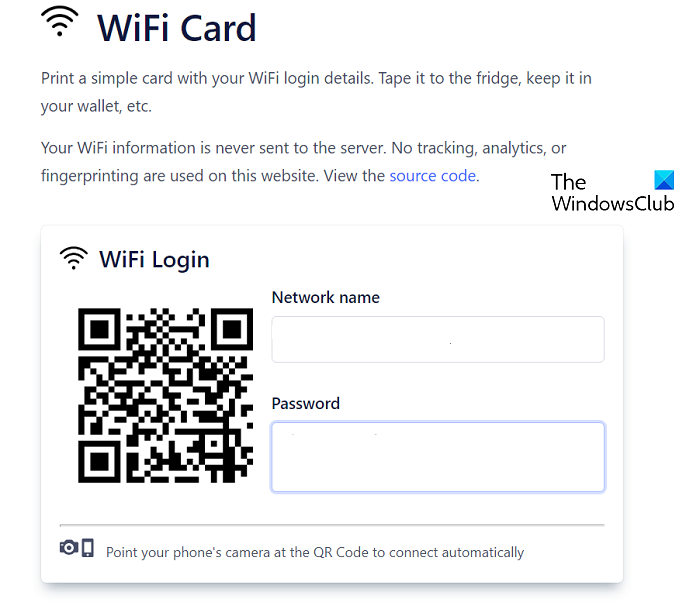
уменьшить использование данных YouTube
Wi-Fi Map — это бесплатный онлайн-инструмент, который позволяет за считанные минуты сгенерировать распечатанный QR-код для вашего пароля Wi-Fi.
- Откройте веб-браузер и перейдите на страницу карты WiFi. Официальный сайт
- В приглашении для входа в WiFi у вас будет место для ввода имени и пароля вашего маршрутизатора.
- Заполнив эти поля, вы найдете уникальный QR-код, соответствующий вашему роутеру, и его пароль.
- Прокрутив немного вниз, вы получите еще несколько вариантов, таких как чередование кода, скрытие пароля при извлечении его печати и т. д.
У вас также есть возможность выбрать тип шифрования для вашего маршрутизатора. Выбор по умолчанию — WPA/WPA2/WPA3. С такими инструментами, как WiFi Card, у людей часто возникают проблемы с конфиденциальностью, но здесь обо всем позаботятся. Никакая информация, которую вы предоставляете здесь о вашем маршрутизаторе Wi-Fi, не хранится на его серверах. Он не выполняет отслеживание или снятие отпечатков пальцев.
Читать: Лучшее бесплатное программное обеспечение для генерации QR-кода для Windows
Сгенерируйте QR-код пароля Wi-Fi с помощью QiFi
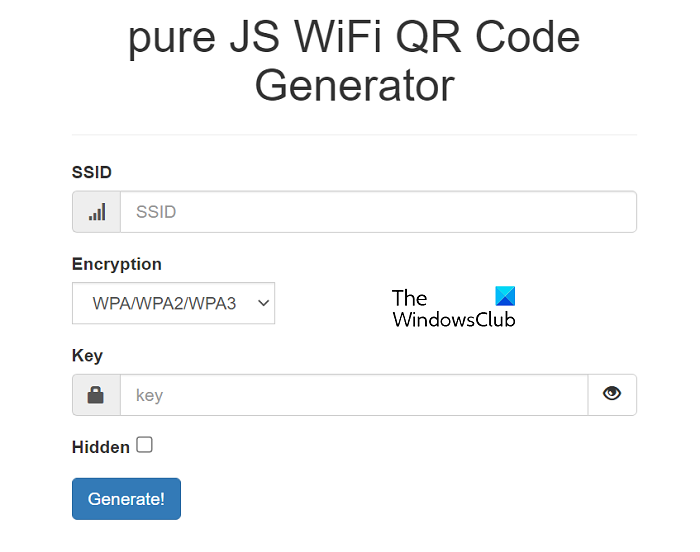
Второй способ создать распечатываемый QR-код для вашего пароля Wi-Fi — через QiFi. Процесс, как уже упоминалось, во многом одинаков.
Windows Shell Common DLL не отвечает Windows 10
- открыть QiFi.org в вашем браузере
- Введите SSID вашей сети Wi-Fi (идентификатор набора услуг, который является именем вашей сети Wi-Fi)
- Выберите подходящее шифрование и введите закрытый ключ сети.
После того, как вы успешно ввели все необходимые данные, нажмите «Создать». Через несколько секунд появится пользовательский QR-код, который включает SSID и пароль вашего Wi-Fi. Затем у вас есть возможность сохранить его в локальном хранилище HTML5, экспортировать в виде изображения или распечатать. При нажатии кнопки «Печать» откроется окно страницы «Печать» с вашим SSID и парольной фразой. При желании вы можете не отображать пароль.
xbox one игры удаляются сами
После того, как вы распечатаете этот QR-код, вы можете вставить его в такое место, где людям будет легко его увидеть и отсканировать или носить с собой.
Мы надеемся, что вы найдете его полезным.
Как распечатать QR-код для моего Wi-Fi?
Если вы хотите упростить пользователям вход в систему управления действиями на устройствах, вы можете использовать их учетные данные (имя пользователя и пароль) для разработки уникального штрих-кода или QR-кода для каждого из них. Вы можете создавать 2D-штрих-коды с помощью MS Excel, которые затем могут использоваться пользователями для входа в приложение. Вы можете создать QR-код в Excel, нажав «Вставить > Мои надстройки». Выберите QR4Office и нажмите «Вставить».
Как долго действуют QR-коды?
Распространенное заблуждение о QR-кодах связано с их сроком действия и действительностью. Некоторые пользователи считают, что QR-коды не вечны и имеют срок годности. Статические QR-коды, наиболее распространенный тип QR-кодов, часто генерируются с помощью генератора QR-кодов и поэтому не имеют срока годности. Существует несколько инструментов, таких как WiFi Card, QiFi, QRTiger и т. д., которые могут помочь вам создать столько бесплатных QR-кодов, сколько вы хотите. Случай может быть другим для слегка расширенных редактируемых QR-кодов. Они часто требуют, чтобы пользователи платили за услугу подписки, и остаются активными только до тех пор, пока действует подписка.

![Приходится каждый раз переустанавливать ОЗУ для загрузки [Исправлено]](https://prankmike.com/img/hardware/CC/have-to-reseat-ram-to-boot-every-time-fix-1.webp)













